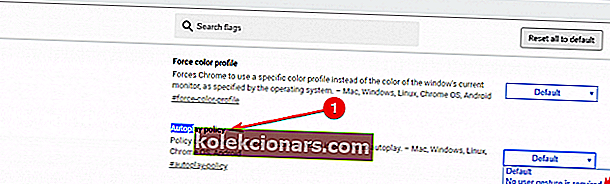- Twitch là một trong những nền tảng phát trực tuyến trò chơi phổ biến nhất trên thế giới với hàng triệu người dùng hoạt động hàng tháng.
- Nền tảng này sở hữu thành công nhờ nội dung âm thanh và video chất lượng cao giúp đắm chìm người chơi và người hâm mộ vào hành động.
- Nếu âm thanh không khả dụng trên Twitch trong quá trình phát trực tuyến do lỗi trình duyệt, hướng dẫn này sẽ giúp bạn khắc phục sự cố này.
- Truy cập trung tâm duyệt web của chúng tôi để biết thêm các mẹo và thủ thuật để có trải nghiệm duyệt web tốt hơn.

Twitch là một trong những nền tảng phát trực tuyến lớn nhất và tiên tiến nhất.
Ban đầu, Twitch từng dựa trên nền công nghiệp game, cho phép game thủ phát trực tiếp quá trình chơi của họ.
Trong khi đó, nền tảng này đã phát triển phần phát trực tuyến IRL và mở rộng sang các chương trình phát sóng thi đấu eSport.
Thật không may, theo thời gian, Twitch bị ảnh hưởng bởi nhiều lỗi khác nhau. Lỗi 4000: Định dạng tài nguyên không được hỗ trợ được xác định là vô hiệu hóa âm thanh khi phát trực tuyến.
Để khắc phục sự cố, chúng tôi đã biên soạn danh sách các bản sửa lỗi này.
- Phát luồng trong trình phát bật lên
- Thử làm mới luồng
- Đóng các trình phát phương tiện đang hoạt động khác
- Xóa phần cứng âm thanh
- Thay đổi cài đặt tự động phát của Google Chrome
- Sử dụng ứng dụng Twitch Desktop
Cần một giải pháp đơn giản hơn?
Nếu bạn không muốn thực hiện tất cả các bước khắc phục sự cố được liệt kê ở trên, có một giải pháp đơn giản hơn mà bạn có thể thử.
Twitch error 4000 cũng có thể được kích hoạt bởi các tiện ích mở rộng trình duyệt không tương thích hoặc cookie của bên thứ ba, vậy tại sao bạn không sử dụng một trình duyệt được thiết kế đặc biệt cho game thủ và phát trực tiếp?
Opera GX tự động chặn cookie và các trình theo dõi khác, giúp chuyển thành tốc độ duyệt web nhanh hơn. Điều này thật tuyệt nếu bạn dành nhiều thời gian để truyền tải nội dung trực tuyến trên Twitch.
Hơn thế nữa, Opera GX đi kèm với GX đi kèm với Twitch tích hợp trên thanh bên để bạn có thể cập nhật tất cả các luồng trực tiếp mà bạn quan tâm.
Mọi thứ đều được thiết lập để phát trực tiếp, miễn là kết nối cá nhân của bạn tốt, bạn sẽ có thể tận hưởng nó mà không gặp trục trặc.
Chúng tôi không thể đủ căng thẳng để nói với bạn rằng Opera được thiết kế riêng để chơi game nên nó đi kèm với rất nhiều tính năng dành cho trải nghiệm liền mạch về mặt đó.
Ví dụ: tính năng GX Control giúp bạn kiểm soát lượng tài nguyên bạn có thể truy cập bằng trình duyệt của mình. Không chỉ vậy, bạn có thể chuyển hướng sức mạnh CPU, RAM và băng thông sang Opera GX.
Điều đó có nghĩa là bạn sẽ có thể có hiệu suất tốt nhất cho việc chơi game của mình.
Vì vậy, trước khi bạn bắt đầu điều chỉnh trình duyệt mặc định của mình để xử lý Twitch, hãy suy nghĩ nghiêm túc về việc tải xuống Opera GX ngay bây giờ.

Opera GX
Quên lỗi và độ trễ phát trực tuyến. Opera GX được thiết kế để phát trực tiếp và chơi game và nó cũng có Twitch trên thanh bên. Còn gì thuận tiện hơn ?! Nhận miễn phí Truy cập trang webMặt khác, nếu bạn có đủ thời gian và kỹ năng và bạn muốn tiếp tục sử dụng trình duyệt hiện tại của mình, hãy làm theo các hướng dẫn được liệt kê bên dưới.
Làm cách nào để khắc phục mã lỗi Twitch 4000?
1. Phát luồng trong trình phát bật lên

- Nhấp vào biểu tượng Cài đặt ở góc dưới cùng bên phải của luồng
- Chọn Trình phát cửa sổ bật lên.
2. Thử làm mới luồng

Đôi khi, trong khi đợi luồng mở, các sự cố khác nhau có thể xuất hiện làm ngừng truy cập internet của bạn trong thời gian ngắn.
Thực hiện tác vụ đơn giản là làm mới trang có thể khắc phục sự cố. Để làm mới luồng, chỉ cần nhấn các nút Ctrl + R trên bàn phím hoặc nhấp vào biểu tượng làm mới trên trình duyệt của bạn.
3. Đóng các trình phát đa phương tiện đang hoạt động khác
- Để mở Trình quản lý tác vụ, nhấp chuột phải vào Thanh tác vụ và chọn Trình quản lý tác vụ

- Trong cửa sổ Trình quản lý tác vụ, chọn từng trình phát đa phương tiện và nhấp vào Kết thúc quá trình
- Đóng Trình quản lý tác vụ và thử tải lại luồng để xem nó có hoạt động không.
4. Loại bỏ phần cứng âm thanh

Việc có phần cứng âm thanh bổ sung được kết nối với PC của bạn có thể ngăn luồng tải. Phần cứng như tai nghe hoặc loa ngoài có thể gây nhiễu Twitch.
Xóa phần cứng khỏi PC của bạn và thử tải lại luồng. Nếu hết lỗi, bạn có thể cắm lại phần cứng âm thanh của mình.
5. Thay đổi cài đặt tự động phát của Google Chrome
- Mở một trang trống trong Google Chrome
- Nhấp vào thanh địa chỉ và nhập chrome: flags rồi nhấn Enter trên bàn phím của bạn
- Tìm kiếm chính sách Tự động phát> chọn Yêu cầu kích hoạt người dùng tài liệu
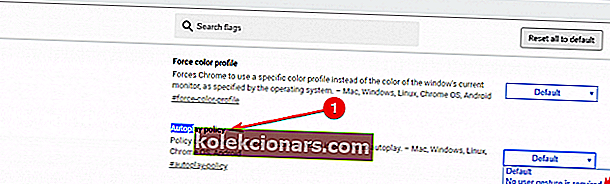
- Khởi động lại Google Chrome và thử mở lại luồng.
6. Sử dụng ứng dụng Twitch Desktop

Nếu bạn không thể mở các luồng Twitch trong Google Chrome, thì biện pháp cuối cùng của bạn là cố gắng tải xuống ứng dụng dành cho máy tính để bàn.
Ứng dụng Twitch Desktop được biết là có nhiều cải tiến so với phiên bản web của Twitch.
Vì nó là một ứng dụng độc lập, nó mang lại khả năng phản hồi tốt hơn và cung cấp một số công cụ và tính năng bổ sung.
Chúng tôi hy vọng rằng bạn có thể tìm thấy bản sửa lỗi cho lỗi Twitch này từ danh sách các giải pháp của chúng tôi. Nếu bạn biết bất kỳ phương pháp khắc phục mã lỗi 4000 nào khác, đừng ngại chia sẻ trong phần bình luận bên dưới.
Câu hỏi thường gặp: Tìm hiểu thêm về Twitch
- Twitch error 4000 nghĩa là gì?
Twitch error 4000 cho biết rằng video bạn đang cố xem không khả dụng hoặc trình duyệt của bạn không hỗ trợ định dạng video tương ứng.
- Twitch hỗ trợ định dạng video nào?
Twitch hỗ trợ định dạng video sau: MP4, MOV, AVI và FLV trong âm thanh AAC kết hợp với codec h264, tốc độ bit lên đến 10Mbps và 1080p / 60FPS. Sử dụng các định dạng khác có thể gây ra nhiều trục trặc và lỗi khác nhau.
- Video tồn tại trên Twitch trong bao lâu?
Twitch lưu trữ video của người dùng không sử dụng turbo trong tối đa 14 ngày trước khi xóa chúng. video tải lên của người dùng Twitch Partners và Twitch Turbo được lưu trữ và lưu trong 60 ngày trước khi bị xóa.
Lưu ý của người biên tập: Bài đăng này ban đầu được xuất bản vào tháng 3 năm 2020 và đã được sửa đổi và cập nhật vào tháng 7 năm 2020 để có độ mới, độ chính xác và tính toàn diện.